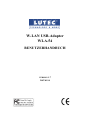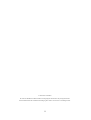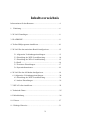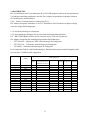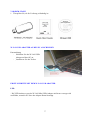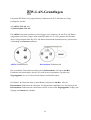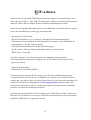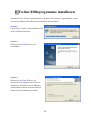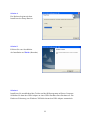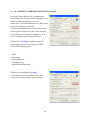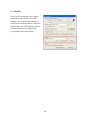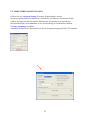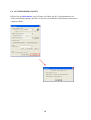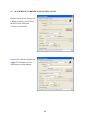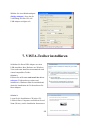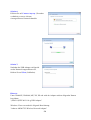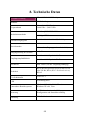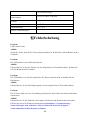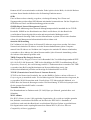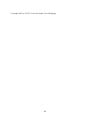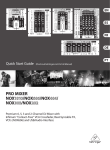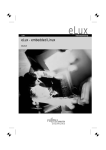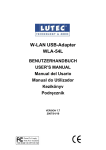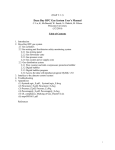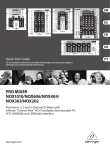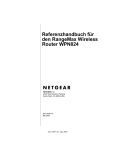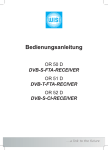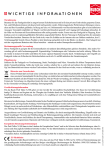Download LUTEC WLA_54_Handbuch_Manual-v1 7
Transcript
W-LAN USB-Adapter WLA-54 BENUTZERHANDBUCH VERSION 1.7 2007/01/10 © Alle Rechte vorbehalten. Die in diesem Handbuch erwähnten Marken sind eingetragene Warenzeichen der jeweiligen Hersteller. Dieses Handbuch darf ohne schriftliche Genehmigung des Urhebers in keiner Form vervielfältigt werden. 2 Inhaltsverzeichnis Informationen für den Benutzer .................................................….. 4 1. Einleitung .............................................................................….. 6 2. W-LAN-Grundlagen ...................................................…………..8 3. IP-ADRESSE ............................................................………..…..9 4. Treiber/Hilfsprogramm installieren................................………..10 5. W-LAN für den stationären Betrieb konfigurieren…...................12 5.1 Allgemeine Verbindungseinstellungen.........................….. 13 5.2 Einstellung der WEP-Verschlüsselung.......................…….14 5.3 Einstellung der WPA-Verschlüsselung..........................….15 5.4 Profil .............................................................……………..16 5.5 Erweiterte Einstellungen............................................…….17 5.6 Systeminformationen.................................................…….18 6. W-LAN für den AP-Modus konfigurieren………………………19 6.1 Allgemeine Verbindungseinstellungen.........................…..… 20 6.2 Einstellung der WEP-Verschlüsselung.....................….…..21 6.3 Andere Einstellungen.....................................................…..21 7. VISTA-Treiber installieren......................................................…..22 8. Technische Daten ................................................................….….25 9. Fehlerbehebung ....................................................…………...…..26 10. Glossar ...............................................................................…….27 11. Wichtige Hinweise………………………………………..……31 3 INFORMATIONEN FÜR DEN BENUTZER Erklärung der Federal Communication Commission (FCC) Der vorliegende Adapter wurde geprüft und entspricht den Grenzwerten für digitale Geräte der Klasse B, die in Abschnitt 15 der Richtlinien des FCC (amerikanische Regulierungsbehörde für Telekommunikation und Rundfunk) festgelegt sind. Diese Grenzwerte dienen dem Schutz vor Störungen bei Installation im Wohnbereich. Der Adapter erzeugt und nutzt Hochfrequenzenergie und strahlt diese aus. Wird er nicht gemäß den Anweisungen installiert und verwendet, kann es zur Störung von Funkverbindungen kommen. Es ist jedoch nicht gewährleistet, dass bei der Installation keine Störungen auftreten. Durch An- und Ausschalten kann festgestellt werden, ob das Gerät den Radio- und Fernsehempfang stört. Ist dies der Fall, kann der Benutzer die Störung durch eine der folgenden Maßnahmen beheben: * Richten Sie die empfangende Antenne neu aus bzw. setzen Sie sie an eine andere Stelle. * * Vergrößern Sie den Abstand zwischen Adapter und Rundfunk- bzw. Fernsehgeräten. Schließen Sie den Adapter an eine Steckdose an, die mit einem anderen Stromkreis verbunden ist als dem, an den das gestörte Empfangsgerät angeschlossen ist. Wenden Sie sich an den Verkäufer oder einen kompetenten Radio- oder * Fernsehtechniker. Der Adapter entspricht Abschnitt 15 der FCC-Richtlinien. Der Einsatz des Adapters erfolgt unter den folgenden Bedingungen: (1) Er darf keine Störungen verursachen und muss (2) Störungen abfangen, einschließlich solcher Störungen, die zu Betriebsstörungen führen können. Achtung: Alle Änderungen, die vom FCC nicht ausdrücklich genehmigt sind, können dazu führen, dass der Benutzer den Adapter nicht mehr verwenden darf. WICHTIGER HINWEIS: Erklärung des FCC zur Strahlung: * Das vorliegende Gerät entspricht den Grenzwerten der Strahlung, die von der FCC für eine nicht kontrollierte Umgebung festgelegt wurden. Es sollte so installiert und eingesetzt werden, dass stets ein Mindestabstand von 20 cm zwischen Gerät und Ihrem Körper besteht. * Es darf sich nicht am selben Ort mit einer Antenne bzw. einem anderen Sendegerät befinden und darf nicht zusammen mit diesen Geräten betrieben werden. 4 VORSCHRIFTEN Bei der Installation und Verwendung des W-LAN USB-Adapters müssen die entsprechenden Vorschriften unbedingt eingehalten werden. Der Adapter entspricht den folgenden Normen für Hochfrequenz und Sicherheit. USA – Federal Communications Commission (FCC): Der Adapter entspricht Abschnitt 15 der FCC-Richtlinien. Der Einsatz des Adapters erfolgt unter den folgenden Bedingungen: 1. Er darf keine Störungen verursachen. 2. Es muss Störungen abfangen, die zu einer Betriebsstörung führen können. EU – R&TTE-Richtlinie (Radio & Telecommunications Terminal Equipment): Der Adapter entspricht den nachfolgend genannten Spezifikationen • ETS 300-826 – Allgemeine EMV-Anforderungen für Funkgeräte. • ETS 300-328 – Technische Anforderungen an Funkgeräte. • EN 60950 – Sicherheitsanforderungen an Funkgeräte. In der folgenden Tabelle sind Kanalkennungen, Kanalmittenfrequenzen und Geltungsbereiche der einzelnen 22-MHz-Kanäle angegeben. Kanalkennung Mittenfrequenz (MHz) Geltungsbereich Japan 1 2 3 4 5 6 7 8 9 10 11 12 13 14 2412 2417 2422 2427 2432 2437 2442 2447 2452 2457 2462 2467 2472 2484 ˇ ˇ ˇ ˇ ˇ ˇ ˇ ˇ ˇ ˇ ˇ ˇ ˇ ˇ ETSI (European Telecommunications Standards Institute) ˇ ˇ ˇ ˇ ˇ ˇ ˇ ˇ ˇ ˇ ˇ ˇ ˇ 5 Nordamerika Israel ˇ ˇ ˇ ˇ ˇ ˇ ˇ ˇ ˇ ˇ ˇ Frankreich Mexiko ˇ ˇ ˇ ˇ ˇ ˇ ˇ ˇ ˇ ˇ ˇ ˇ ˇ 1. Einleitung Herzlichen Glückwunsch zum Kauf dieses WLAN Mini USB-Adapters! Der Adapter ermöglicht einen drahtlosen Austausch von Daten und ist sowohl für große als auch für kleinere Netzwerke geeignet. Der Adapter ist so konzipiert, dass Sie je nach Bedarf Ihr Netzwerk problemlos um weitere Benutzer und Eigenschaften erweitern können. LEISTUNGSMERKMALE * Unterstützt Microsoft Windows 98SE, Me, 2000, XP und XP x64, Vista. * Unterstützt die Funktion WMMTM (Wi-Fi MultiMedia) * Bis zu 200 m Reichweite (unbebautes Gelände). * Datenübertragungsraten 54/48/36/24/18/12/11/9/6/5,5/2/1 Mbps. * Geeignet für USB 2.0. * WEP-Verschlüsselung (Wired Equivalent Privacy) mit 64, 128 oder 256 Bit; WPA (Wi-Fi Protected Access) und WPA2. * Lizenzfreies ISM-Frequenzband 2,400 GHz ~ 2,4835 GHz. * Modulationsmethode IEEE 802.11b: DSSS (Direct Sequence Spread Spectrum). IEEE 802.11g: OFDM (Orthogonal Frequency Division Multiplexing). * Einfache Installation und Bedienung. SYSTEMANFORDERUNGEN * Betriebssystem: Windows 98SE, Me, 2000, XP oder XP x64, Vista. * Auf dem Computer muss ein Gerätetreiber installiert sein, um die Kommunikation mit dem W-LAN Mini USB-Adapter zu ermöglichen. 6 VOR DEM START 1. Überprüfen Sie, ob die Lieferung vollständig ist. W-LAN USB-ADAPTER AN DEN PC ANSCHLIEßEN Kurzanleitung - Schließen Sie den W-LAN USBAdapter an Ihren PC an. Installieren Sie den Treiber. ERSTE SCHRITTE MIT DEM W-LAN USB-ADAPTER LED - Die LED leuchtet, wenn der W-LAN Mini USB-Adapter mit Strom versorgt wird und blinkt, wenn der PC über den Adapter Daten überträgt. 7 2. W-LAN-Grundlagen Ein gemäß IEEE 802.11b/g eingerichtetes Funknetzwerk (W-LAN) kann wie folgt konfiguriert werden: Als Ad Hoc W-LAN oder als Infrastruktur W-LAN. Ein Ad-Hoc-Netzwerk besteht aus einer Gruppe von Computern, die mit W-LAN-Karten ausgestattet sind. Diese Gruppe wird auch BSS (Basic Service Set) genannt. Die Rechner dieser Gruppe können über ihre W-LAN-Karten miteinander kommunizieren, jedoch keine Verbindung zum Internet aufbauen. Ad-Hoc-Funknetzwerk Infrastruktur-Funknetzwerk Der wesentliche Unterschied zwischen einem Infrastruktur- und einem Ad-HocFunknetzwerk besteht darin, dass die PCs sich beim erst genannten Typ über den Zugangspunkt (Access Point) mit dem Internet verbinden können. Sie können Ihr Netzwerk daher je nach Bedarf entweder als Ad-Hoc- oder als Infrastruktur-Funknetzwerk einrichten. Im Allgemeinen empfehlen wir, das Netzwerk als Infrastruktur-Funknetzwerk einzurichten (sofern es über einen Zugangspunkt verfügt), um Zugang zum Internet zu erhalten. 8 3. IP-Adresse Damit Sie den W-LAN Mini USB-Adapter an Ihrem Computer verwenden können, muss dieser über eine USB-1.1- oder USB-2.0-Schnittstelle verfügen. Im nächsten Schritt müssen dann alle Treiber und die Adapter-Software installiert und konfiguriert werden. Halten Sie die folgenden Informationen bereit (bei Bedarf den Systemadministrator fragen), die bei der Installation des Treibers ggf. anzugeben sind: - Name Ihres W-LAN-Clients. - Ihre Wireless SSID (Service Set Identifier; Kennung für die Datenübertragung). - Eindeutigen, unverwechselbaren Client-Namen Ihres Computers sowie den Namen der Arbeitsgruppe, zu der Ihr Computer gehört. - Ihr Benutzername und Passwort für den Netzwerkzugang. - Ihre IP-Adresse, Gateway-Adresse und Subnet-Maske, wenn Sie keinen DHCP-Server verwenden. Zu jedem Computer eines Netzwerks gehört eine eindeutige Netzwerkadresse. Eine Netzwerkadresse kann dem Computer eines TCP/IP-Netzwerks auf zweierlei Art zugewiesen werden: - Statische IP-Zuweisung. - Dynamische IP-Zuweisung (DHCP). In Netzwerken mit statischer IP-Zuweisung, weist der Netzwerkadministrator jedem Computer manuell eine IP-Adresse zu. Nachdem ein Computer eine statische IP-Adresse erhalten hat, verwendet er diese bei jedem Neustart und bei jeder Netzwerk-Anmeldung. Sie können die IP-Adresse im Dialogfenster Netzwerkeigenschaften manuell ändern. Ein Netzwerk mit statischer IP-Adresse ist einfach herzustellen. Hierfür ist keine zusätzliche Software zur Netzwerkeinrichtung erforderlich. In Netzwerken mit dynamischer IP-Zuweisung weist ein DHCP-Server allen Clients jedes Mal eine neue IP-Adresse zu, wenn diese sich im Netzwerk anmelden. In diesem Fall muss zunächst ein DHCP-Server eingerichtet werden. 9 4. Treiber/Hilfsprogramme installieren Nachdem Sie die Treiber- und Installations-CD in das CD-Laufwerk eingelegt haben, startet die Autorun-Funktion Ihres Rechners automatisch die Installation. Schritt 1: Legen Sie die Treiber- und Installations-CD in Ihr CD-ROM-Laufwerk. Schritt 2: Klicken Sie auf Next (Weiter), um fortzufahren. Schritt 3: Klicken Sie auf Next (Weiter), um die Software im angegebenen Ordner zu installieren. Sie können auch auf Browse (Durchsuchen) klicken und einen anderen Ordner für die Installation auswählen. 10 Schritt 4: Der Rechner beginnt mit dem Installieren der Setup-Dateien. Schritt 5: Klicken Sie zum Abschließen der Installation auf Finish (Beenden). Schritt 6: Installieren Sie anschließend den Treiber und das Hilfsprogramm auf Ihrem Computer. Schließen Sie dann den USB-Adapter an einen USB-Anschluss Ihres Rechners an. Die Hardware-Erkennung von Windows XP/2000 erkennt den USB-Adapter automatisch. 11 5. W-LAN für den stationären Modus konfigurieren Der W-LAN USB-Adapter verwendet eine eigene Managementsoftware. Diese enthält alle Funktionen, die vom Benutzer gesteuert werden können. Wenn Sie den W-LAN USBAdapter an einen USB-Anschluss Ihres Rechners anschließen, sollte automatisch ein neues Symbol in der Windows-Systemablage erscheinen. Wird dieses Symbol in Rot angezeigt, ist die Konfiguration des W-LAN USB-Adapters fehlgeschlagen oder unvollständig. Doppelklicken Sie auf das Symbol, um das unten gezeigte Konfigurationsfenster aufzurufen. Im Fenster wird die SSID (Service Set Identifier; Kennung für die Datenübertragung) des verfügbaren Netzwerks angezeigt. Wählen Sie das gewünschte Netzwerk aus. Dieses wird anschließend zusammen mit der Signalstärke und der Verbindungsqualität angezeigt. Eine Reihe von Balken zeigt die Signalstärke und die Verbindungsqualität an. Das Diagramm erscheint jedoch nur dann, wenn sich der Knoten im Infrastrukturmodus befindet und bezieht sich auf die Verbindungsqualität zwischen dem Knoten und Zugangspunkt. Die Verbindungsqualität bezieht sich sowohl auf den drahtlosen Empfang als auch die Übertragung von Daten. Unter "Tx/Rx Frame" wird der aktuelle Durchsatz an drahtlos gesendeten bzw. empfangenen Daten angezeigt. Das Konfigurationsprogramm enthält mehrere Eingabefelder, in denen die Betriebsparameter des Treibers angezeigt bzw. geändert werden können. Änderungen an den Parametern werden sofort vom Treiber übernommen, ohne dass der Computer neu gestartet werden muss. Unter Current Network Information (Aktuelle Netzwerkinformationen) wird die aktuelle Netzwerkkonfiguration angezeigt. Klicken Sie auf More Setting (Weitere Einstellungen), wenn Sie diese ändern möchten. 12 5.1 ALLGEMEINE VERBINDUNGSEINSTELLUNGEN In diesem Fenster können Sie die allgemeinen Einstellungen der Netzwerkverbindung ändern, die WEP-Verschlüsselung aktivieren bzw. deaktivieren, ein Profil hochladen bzw. ändern und weitere Einstellungen bearbeiten. Über dieses Fenster können Sie außerdem auf das firmeneigene Funknetzwerk (W-LAN) zugreifen oder sich mit einem Hotspot verbinden (z. B. in Hotels, Flughäfen und Konferenzräumen). Klicken Sie auf Change (Ändern), wenn Sie Einstellungen ändern oder eingeben möchten. Zu den Einstellungen gehört: - SSID. - Netwerktyp. - Übertragungsrate. - Verschlüsselung - Authentifizierungsmodus. Klicken Sie anschließend auf Apply (Übernehmen), um die geänderten bzw. neu eingegebenen Einstellungen zu übernehmen. 13 5.2 WEP-VERSCHLÜSSELUNG EINSTELLEN Sie können die WEP-Verschlüsselung (Wired Equivalent Privacy) verwenden, um Ihr drahtloses Netzwerk zusätzlich zu schützen. Das WEPProtokoll verwendet den RC4-Algorithmus als Pseudozufallszahlengenerator (PRNG) bei der Erzeugung eines Keyframes, der einen Schlüssel und einen Initialisierungsvektor als Eingabe erhält. Wird ein verschlüsselter Frame empfangen, dann wird dieser nur dann akzeptiert, wenn er korrekt entschlüsselt werden kann. Dies geschieht nur dann, wenn der Empfänger über denselben WEPSchlüssel verfügt wie der Absender. Die Voreinstellung des Programms für die Verschlüsselung ist WEP disabled (WEP deaktiviert). Klicken Sie auf Enable WEP (WEP aktivieren), um die Verschlüsselung zu aktivieren. Klicken Sie auf WEP Encryption Key Setting (WEP-Verschlüsselung Einstellungen), um Zugang zu weitere WEP-Einstellungen zu erhalten. Es stehen drei Authentifizierungsmodi zur Verfügung: Open System, Shared Key und Auto. Die Open System Authentication ist die StandardAuthentifizierung zum Freischalten von Station und Zugangspunkt. Nach der Authentifizierung beider Seiten kann die Station Daten versenden bzw. über das Netzwerk empfangen. Die Daten werden hierbei jedoch nicht verschlüsselt. Bei der Shared Key Authentication authentifizieren sich Station und Zugangspunkt wechselseitig. Der Daten-Frame wird ebenfalls WEP-verschlüsselt. Im Auto Mode übernimmt der Zugangspunkt automatisch die Netzwerksicherheitseinstellung, wobei sich die Station nach der vom Zugangspunkt angeforderten Einstellung richtet. Klicken Sie auf das [X] in der oberen rechten Ecke, um zum Konfigurationsprogramm zurückzukehren. 14 5.3 WPA-VERSCHLÜSSELUNG EINSTELLEN Wi-Fi Protected Access (WPA) ist eine Verschlüsselungsmethode für Funknetzwerke (WLAN). WPA enthält die Architektur von WEP (Wired Equivalent Privacy), bringt jedoch zusätzlichen Schutz und eine bessere Authentifizierung. Hierzu verwendet WPA dynamische Schlüssel, die auf dem Temporal Key Integrity Protocol (TKIP) basieren. TKIP bietet wesentliche Verbesserungen bei der Verschlüsselung von Daten, darunter eine Schlüsselmischfunktion pro Paket, eine Meldungsintegritätsprüfung (Message Integrity Check; auch MIC oder Michael genannt), einen erweiterten Initialisierungsvektor (IV) mit Sequenzierungsregeln und einen Re-Keying-Mechanismus zur Neuverschlüsselung. Unter WPA-PSK (WPA Pre-Shared Key) versteht man eine vereinfachte, aber dennoch effektive Form von WPA, die sich besonders für private WiFi-Netzwerke eignet. Um WPA-PSK zu verwenden, wird wie bei WEP ein statischer Schlüssel bzw. eine Passphrase (d. h. eine Passwortkette) eingestellt. Bei der Verwendung von TKIP werden die Schlüssel von WPA-PSK jedoch automatisch in voreingestellten Zeitintervallen verändert. Somit wird es für Hacker wesentlich schwieriger, diese Schlüssel auszuspähen und zu knacken. Der PSK (Pre-shared key) besteht aus Zahlen, Buchstaben sowie Satzzeichen und Leerstellen und kann zwischen 8 und 63 Zeichen umfassen. Wenn W-LAN Clients über den korrekten PSKSchlüssel verfügen, kann eine sichere Verbindung aufgebaut werden. Weitere Informationen zu WPA-Einstellungen erhalten Sie, wenn Sie auf WPA Encryption Setting (WPA-Verschlüsselung Einstellungen) klicken. 15 5.4 PROFIL Unter Profil versteht man eine Gruppe bestimmter Einstellungen des USBAdapters. Sie können Einstellungen zu einem Profil zusammenfassen. Wenn Sie Einstellungen des USB-Adapters ändern möchten, brauchen Sie lediglich das gewünschte Profil auszuwählen. 16 5.5 ERWEITERTE EINSTELLUNGEN Klicken Sie auf Advanced Setting (Erweiterte Einstellungen), um den Stromversorgungsmodus zu ändern bzw. einzustellen. Sie können zwischen drei Modi wählen. Sie können in diesem Fenster außerdem die Einstellungen zur Sprache der Benutzeroberfläche (User Interface) sowie zum Roaming in verschiedenen Ländern (Country Roaming) auswählen. Außerdem können Sie die Schwellenwerte für die Fragmentierung und RTS/CTS einstellen. 17 5.6 SYSTEMINFORMATIONEN Klicken Sie auf Information, um ein Fenster zu öffnen, das die Versionsnummern von Treiber und Hilfsprogramm, die MAC-Adresse des betreffenden USB-Adapters und weitere Angaben enthält. 18 6. W-LAN für den AP-Modus konfigurieren Der W-LAN USB-Adapter verwendet eine eigene Managementsoftware. Diese enthält alle Funktionen, die vom Benutzer gesteuert werden können. Wenn Sie den W-LAN USBAdapter an einen USB-Anschluss Ihres Rechners anschließen, sollte automatisch ein neues Symbol in der Windows-Systemablage erscheinen. Wird dieses Symbol in Rot angezeigt, ist die Konfiguration des W-LAN USB-Adapters fehlgeschlagen oder unvollständig. Doppelklicken Sie auf das Symbol, um das unten gezeigte Konfigurationsfenster aufzurufen. Wenn Sie Ihren W-LAN USB-Adapter als Zugangspunkt (Access Point) einrichten möchten, können Sie oben rechts im Fenster den Konfigurationmodus von Station in Access Point ändern. Das Fenster enthält eine Übersicht der Verbindungsstationen, die mit dem USBAdapter verbunden sind. Wenn sich ein Computer mit Ihrem Dongle verbindet, wird dessen MAC-Adresse in der Tabelle angezeigt. Unter "Tx/Rx Frame" wird der aktuelle Durchsatz an drahtlos gesendeten bzw. empfangenen Daten angezeigt. Klicken Sie auf More Setting (Weitere Einstellungen), um die Konfiguration Ihres Zugangspunktes zu ändern. 19 6.1 ALLGEMEINE VERBINDUNGSEINSTELLUNGEN Klicken Sie in diesem Fenster auf Change (Ändern), um W-LANModus, Kanal, SSID und Tx Power einzustellen. Klicken Sie nach der Eingabe auf Apply (Übernehmen), um die Änderungen zu übernehmen. 20 6.2 WEP-VERSCHLÜSSELUNG EINSTELLEN Sie können die WEPVerschlüsselung (Wired Equivalent Privacy) verwenden, um Ihr drahtloses Netzwerk zusätzlich zu schützen. Wählen Sie für die Authentifizierung die Einstellung Shared Key und für WEP Enable (Aktivieren). Sie können weitere WEPEinstellungen vornehmen, wenn Sie auf Setting (Einstellungen) klicken. 6.3 WEITERE EINSTELLUNGEN Sie können ferner die Schwellenwerte für die Fragmentierung und RTS/CTS einstellen. Sie können bestimmte MACAdressen annehmen oder ablehnen; klicken Sie hierzu auf die Schaltfläche Setting (Einstellungen) des MACAdressfilters. 21 6 Wählen Sie einen Brückenadapter (Bridge Adapter), über den die Verbindung mit dem W-LAN USB-Adapter erfolgen soll. 7. VISTA-Treiber installieren Schließen Sie Ihren USB-Adapter an einen USB-Anschluss Ihres Rechners an. Windows Vista sucht zum Installieren automatisch nach einem kompatiblen Treiber. Schritt 1: Klicken Sie auf Locate and install the driver software (Treibersoftware suchen und installieren). Windows führt Sie anschließend durch die Installation der Treibersoftware für Ihren Adapter. Schritt 2: Legen Sie die Installations-CD in das CDLaufwerk Ihres Computers und klicken Sie auf Next (Weiter), um die Installation fortzusetzen. 22 Schritt 3: Windows Vista installiert danach selbsttätig die Software. Schritt 4: Klicken Sie nach der Installation mit der rechten Maustaste auf das Netzwerksymbol in der Systemablage von Windows Vista. Klicken Sie dann auf Connect to a network (Mit Netzwerk verbinden). Schritt 5: Wählen Sie ein Netzwerk aus und klicken Sie auf Connect (Verbinden). 23 Schritt 6: Klicken Sie auf Connect Anyway (Trotzdem verbinden), wenn es sich um ein ungesichertes Netzwerk handelt. Schritt 7: Nachdem der USB-Adapter erfolgreich an das Netzwerk angeschlossen ist, klicken Sie auf Close (Schließen). Hinweis: Unter Win98SE, Win2000, ME, XP, XP x64 wird der Adapter mit dem folgenden Namen bezeichnet: "(ZD1211)IEEE 802.11b+g USB Adapter" Windows Vista verwendet die folgende Bezeichnung: "Atheros AR5007UG Wireless Network Adapter" 24 8. Technische Daten Produktbezeichnung Standard Frequenzband WLA-54 W-LAN USB-Adapter IEEE802.11b/g Lizenzfreies ISM-Band 2,400 GHz ~ 2,4835 GHz 802.11b: QPSK/BPSK/CCK Modulationsmethode Datenübertragungsrate 802.11g: OFDM 54/48/36/24/18/12/11/9/6/5,5/2/1 Mbps Ad hoc Betriebsmodus Ausgangsleistung des Senders Infrastruktur (Zugangspunkte erforderlich) < 15 dBm Betrieb mit 11 Mbps: bei -80 dBm Empfangsempfindlichkeit Reichweite Sicherheit E/A-Schnittstelle LED Betrieb mit 54 Mbps: bei -70 dBm Max. 200 m (von der Umgebung abhängig) WEP (Wired Equivalent Privacy) mit 64, 128 oder 256 Bit; WPA (Wi-Fi Protected Access), WPA2 USB 2.0/1.1 Verbindung/aktiv Unterstützte Betriebssysteme Windows 98Se, Me, 2000, XP und Windows XP x64, Vista Steuerung Auf Windows basierendes Hilfsprogramm zur Konfiguration und Statusüberwachung Zulassung FCC für Nordamerika 25 CE/ETSI für Europa Abmessungen Gewicht Betriebstemperatur Lagertemperatur Relative Luftfeuchtigkeit 58 (L) x 23 (B) x 9 (H) mm 9.6 g 0 ~ 50 ℃ -20 ~ 70 ℃ 5 ~ 90 % (nicht kondensierend) 9. Fehlerbehebung Problem: LED leuchtet nicht. Abhilfe: Stellen Sie sicher, dass die PC-Karte richtig installiert ist. Wenden Sie sich bei Bedarf an den Verkäufer. Problem: Die LED leuchtet zwar, blinkt jedoch nicht. Abhilfe: Überprüfen Sie, ob Sie den Treiber von der mitgelieferten CD installiert haben. Wenden Sie sich bei Bedarf an den Verkäufer. Problem: Die LED blinkt zwar, aber das Symbol der PC-Karte erscheint nicht im Infobereich des Bildschirms. Abhilfe: Überprüfen Sie, ob Sie das Hilfsprogramm von der mitgelieferten CD installiert haben. Problem: Die PC-Karte baut zwar eine Verbindung auf, kann aber keine Daten mit anderen Rechnern austauschen. Abhilfe: Überprüfen Sie, ob Sie Funktion zur Freigabe von Dateien und Druckern aktiviert haben. Klicken Sie hierzu im Windows Startmenü auf Arbeitsplatz > Systemsteuerung > Netzwerkfreigabe und -sicherheit > Diesen Ordner im Netzwerk freigeben > Netzwerkbenutzer dürfen Dateien verändern. 26 Problem: Das Gerät arbeitet zu langsam oder schlecht. Abhilfe: Wählen Sie für Kommunikationsgruppe einen anderen Kanal oder bringen Sie das Gerät näher an den Zugangspunkt heran. 10. Glossar IEEE 802.11 Standard W-LAN-Standard des Unterkomitees IEEE 802.11, der allgemein gültig ist. Zugangspunkt (Access Point) Ein bei der Einrichtung von Internet-fähigen Netzwerken verwendetes Gerät, das herkömmliche und Funk-Netzwerke nahtlos miteinander verbindet. Ad Hoc Unter Ad Hoc W-LAN-Netzwerk versteht man eine Gruppe von Computern, von denen jeder mit einem eigenen W-LAN-Adapter ausgestattet ist und die jeweils als eigenständige Funknetzwerke angeschlossen sind. Ein Ad Hoc Funknetzwerk kann z. B. auf Abteilungs/Filialebene oder als SOHO-Netzwerk (Small Office/Home Office) eingerichtet werden. BSSID Unter BSS (Basic Service Set) versteht man ein spezifisches Ad Hoc Funknetzwerk. Computer eines BSS müssen mit derselben Kennung (BSSID) konfiguriert werden. DHCP Abkürzung für Dynamic Host Configuration Protocol – ein Verfahren, bei dem ein Server den Clients eines Netzwerks dynamische IP-Adressen zuweist. DHCP wird zur dynamischen IP-Zuweisung verwendet. In diesem Fall ist ein leistungsstarker DHCP-Server für das Netzwerk erforderlich. DSSS (Direct Sequence Spread Spectrum) Verfahren, bei dem W-LAN-Karten Daten über das gesamte Frequenzspektrum übertragen. Ein anderes Verfahren ist das sog. Frequenzhopping. Bei DSSS werden die Daten innerhalb eines Frequenzbereichs (Kanal) übertragen, während beim Frequenzhopping extrem schnell zwischen verschiedenen Schmalbandfrequenzen gewechselt wird. ESSID Die Infrastruktur-Konfiguration kann auch mobilen Mitarbeitern die Möglichkeit zum Roaming bieten. Ist mehr als ein BSS vorhanden, ist eine Konfiguration als Extended Service Set (ESS) möglich. Nutzer mit einem ESS können sich frei zwischen den BSSs bewegen. Eine Dauerverbindung zu den W-LAN-Stationen und Zugangspunkten innerhalb eines ESS muss 27 jedoch mit demselben ESSID und Funkkanal konfiguriert sein. Ethernet Bei Ethernet handelt es sich um eine kabelgebundene Datennetztechnologie für lokale 10/100-Mbps-Netzwerke, die besonders für Home/Office-Bereiche geeignet sind. Die Nutzer müssen dabei stets mit dem Netzwerk verbunden bleiben, um den Zugang nicht zu verlieren. Gateway Unter Gateway versteht man eine Kombination aus Hard- und Software, die es Netzwerken ermöglicht, miteinander zu kommunizieren – auch wenn diese auf unterschiedlichen Protokollen basieren. In der Internet-Terminologie ist Gateway häufig eine andere Bezeichnung für einen Router. Es wird gewissermaßen als "Trichter" für den gesamten Datenverkehr mit dem Internet verwendet. IEEE Das IEEE (Institute of Electrical and Electronics Engineers) ist ein weltweiter Berufsverband von Ingenieuren aus den Bereichen Elektrotechnik und Informatik. ISM-Band Das ISM-Band (Industrial, Scientific, and Medical Band) ist ein Frequenzbereich für Hochfrequenz-Sendegeräte in Industrie, Wissenschaft und Medizin, der außerhalb der USA Bandbreiten für die lizenzfreie Verwendung bereitgestellt. Gegenwärtig ist weltweit nur das 2,4-GHz-Band freigegeben. Hierdurch ist es möglich, auf allen Kontinenten, eine praktische, drahtlose Verbindung mit hoher Übertragungsrate aufzubauen. LAN (Local Area Network) Unter LAN versteht man ein Netz von Rechnern, die mit einer Netzwerkkarte ausgestattet sind (LAN oder W-LAN). Hierdurch ist es möglich, innerhalb des Netzes Anwendungen, Daten und Peripheriegeräte gemeinsam zu nutzen. Die Verbindung zwischen den Computern kann über Netzwerkkabel oder Funk (W-LAN) erfolgen – jedoch nicht über Telefonleitungen. Die Reichweite eines LAN erstreckt sich in der Regel über ein einzelnes Gebäude oder einen Gebäudekomplex. Netzwerk Ein Netzwerk ist ein System untereinander verbundener Computer. Über diese Verbindungen können Daten, Dateien und Nachrichten übertragen werden. Netzwerke können lokal begrenzt sein (LAN) oder sich über weite Bereiche erstrecken (WAN). Protokoll Ein Protokoll ist ein Satz standardisierter Regeln, die angeben, in welcher Form eine Datenübertragung stattfindet. Im Protokoll sind Format, Timing, Sequenzierung und/oder Fehlerprüfung definiert. Roaming In einem Infrastruktur-Netzwerk bedeutet Roaming, dass sich ein W-LAN-fähiger Computer außerhalb des Bereichs des zuvor gewählten Zugangspunkts bewegt und sich mit einem neu gewählten Zugangspunkt verbindet. Innerhalb der Netzwerkumgebung des Zugangspunkts, 28 können sich PCs stets miteinander verbinden. Dabei spielt es keine Rolle, ob sich die Rechner an einem festen Standort befinden oder die Roaming-Funktion nutzen. SSID Eine im Netzwerk nur einmalig vergebene, eindeutige Kennung. Nur Clients und Zugangspunkte mit derselben SSID können miteinander kommunizieren. Bei der Eingabe der SSID muss auf Groß- und Kleinschreibung geachtet werden. SNMP (Simple Network Management Protocol) SNMP ist die Abkürzung eines Netzwerk-Managementprotokolls innerhalb des im TCP/IPProtokolls. SNMP ist eine Kombination aus Hard- und Software, die den Betrieb der verschiedenen Netzwerkgeräte überwacht und entsprechende Meldungen an die Netzwerkkonsole überträgt. Dabei werden Informationen zu jedem Gerät in einer Struktur erfasst, die als Management-Informationsblock bezeichnet wird. Statische IP-Zuweisung Ein Verfahren, bei dem Clients im Netzwerk IP-Adressen zugewiesen werden. Bei einem Netzwerk mit statischer IP-Adresse weist der Netzwerkadministrator jedem Computer manuell eine IP-Adresse zu. Nachdem ein Computer eine statische IP-Adresse erhalten hat, verwendet er diese Adresse bei jedem Neustart und bei jeder Netzwerk-Anmeldung, sofern die Adresse nicht manuell geändert wird. TKIP (Temporal Key Integrity Protocol) Das Temporal Key Integrity Protocol ist ein Bestandteil des Verschlüsselungsstandards IEEE 802.11i für W-LAN-Netzwerke. TKIP ist der Nachfolger der WEP-Verschlüsselung (Wired Equivalency Protocol), die zur Sicherung von 802.11 Funknetzwerken verwendet wird. TKIP verwendet einen Re-Keying-Mechanismus zur Neuverschlüsselung sowie eine Schlüsselmischfunktion pro Paket und beseitigt die Schwachstellen von WEP. TCP/IP (Transmission Control Protocol / Internet Protocol) TCP/IP ist der Name eines Protokolls, das von der DARPA (Defense Advanced Research Projects Agency) entwickelt wurde. Es wird überwiegend in Firmennetzwerken eingesetzt, da es gegenüber WAN-Netzwerken mehr Vorteile bietet. TCP überwacht die Methode, wie Pakete über das Netzwerk übertragen werden. Die Bezeichnung TCP/IP wird synonym auch für die gesamte Protokoll-Familie verwendet. Transmit / Receive Der Datendurchsatz im Funknetzwerk (W-LAN) Bytes pro Sekunde, gemittelt über zwei Sekunden. Wi-Fi Alliance Die Wi-Fi Alliance ist eine 1999 gegründete Organisation, die es sich zur Aufgabe gemacht hat, Produkte verschiedener Hersteller auf der Basis des IEEE-802.11-Standards zu zertifizieren und somit den Betrieb mit verschiedenen Wireless-Geräten zu gewährleisten. Die Organisation wurde ursprünglich unter dem Namen WECA (Wireless Ethernet Compatibility Alliance) gegründet. 29 WPA (Wi-Fi Protected Access) Die Wi-Fi Alliance hat WPA als Datenverschlüsselungsmethode für 802.11 Funknetzwerke (W-LANs) zusammengestellt. WPA ist ein von der Industrie unterstützter vorläufiger 802.11i Standard, der die Schwächen von WEP beseitigt, jedoch zusätzlichen Schutz durch dynamische Schlüssel bringt, die auf dem Temporal Key Integrity Protocol (TKIP) basieren. WAN (Wide Area Network) Ein WAN (Wide Area Network), ist ein Rechnernetz, das über Telefondienste und/oder Glasfaserkabel miteinander verbunden ist. WANs können sich über Städte, Länder oder sogar Kontinente erstrecken. WEP (Wired Equivalent Privacy) Wired Equivalent Privacy (WEP) ist der ehemalige Standard-Verschlüsselungsalgorithmus für WLAN. Aufgrund verschiedener Schwachstellen wird das Verfahren bei der Übertragung zwischen 802.11 W-LAN-Clients und APs als unsicher angesehen. Die WEP-Probleme sind weitgehend bekannt. Hierzu zählen u. a. die unzureichende Länge des Schlüsselcodes sowie die fehlende Möglichkeit, die Schlüssel automatisch zu verteilen. WEP kann mit Hilfe handelsüblicher Programme innerhalb weniger Stunden geknackt werden. W-LAN (Wireless LAN) W-LAN bezeichnet ein "drahtloses" lokales Netzwerk, in dem über Funk oder Infrarotstrahlung Daten ausgetauscht werden. Die meisten W-LAN-Netzwerke verwenden die Spread Spectrum Technik für den Datenaustausch. In der Regel ist die Bandbreite auf max. 11 Mbps begrenzt, so dass die Nutzer die Bandbreite im Spektrum mit anderen Geräten teilen müssen. Es ist möglich, ein Spread Spectrum Gerät auch ohne Lizenz der FCC (Federal Communications Commission) zu verwenden. 30 11. Wichtige Hinweise LUTEC Service Wir gewähren 24 Monate Garantie. Vielen Dank, dass Sie sich für ein LUTEC Produkt entschieden haben! Ganz sicher werden Sie - wie viele Tausende zufriedener Kunden vor Ihnen - von der Qualität unseres Produktes begeistert sein. Garantiebedingungen: Die Garantie beträgt 2 Jahre für alle LUTEC Produkte und beginnt mit dem Verkaufsdatum an den Endverbraucher. Die Garantie besteht nur für Mängel, die durch Material- und Herstellungsfehler auftreten. Eine Garantieleistung entfällt für Schäden oder Mängel die durch unsachgemäße Handhabung oder durch äußere Einwirkung (Sturz, Schlag, Wasser, Staub, Verschmutzung oder Bruch) herbeigeführt wurden. Verschleißteile (z.B. die Akkus) sind von der Garantie ausgenommen. LUTEC´s Haftung gegenüber dem Käufer überschreitet in keinem Fall den erforderlichen Betrag für die Reparatur oder Ersatz und ist auf 24 Monate ab dem Kaufdatum begrenzt. Dies jedoch auch nur für den Fall, dass ein eindeutiges Verschulden eines LUTEC Produktes nachgewiesen worden ist. Ausgeschlossen sind auf jeden Fall Folgeschäden jedweder Art! Die Garantie wird nicht gewährleistet, wenn die LUTEC Produkte entweder vorsätzlich oder durch Nachlässigkeit beschädigt, auseinander genommen oder auf andere Weise unerlaubte Änderungen vorgenommen worden sind oder eine falsche Anwendung stattgefunden hat. Produkte werden innerhalb dieses Zeitraums ausgetauscht, bzw. es wird ein gleichwertiges Ersatzprodukt angeboten. Der Kaufpreis wird nicht erstattet. Haben Sie Fragen oder benötigen Sie weitere Unterstützung? Dann wenden Sie sich an eine der folgenden vier Informationsquellen: 1. Handbuch Lesen Sie sich dieses Handbuch sorgfältig durch. 31 2. Webpage Weitere Informationen zu diesem und anderen Produkten von LUTEC finden Sie unter der Webadresse www.lutec.eu. 3. Endkunden-Support LUTEC bietet Ihnen einen kostenlosen Emailsupport. Sie können uns per Email unter [email protected] erreichen. 4. Direktaustausch Wenn Ihnen der Emailsupport mitteilt, dass Ihr W-LAN-Adapter ausgetauscht werden muss, bekommen Sie vom Emailsupport einen Autorisierungsnummer (RMA-Nr.) mitgeteilt. Bitte senden Sie Ihr Gerät unter Angabe dieser RMA-Nr. inkl. Zubehör und einer Kopie des Kaufbelegs an unser Service-Center. Sie erhalten dann umgehend einen Austausch von uns. Enkunden-Email: [email protected] Im Servicefall wenden Sie sich bitte an: Falls Sie aus irgendwelchen Gründen nicht mit einem LUTEC Produkt zufrieden sein sollten oder weitere Informationen benötigen, informieren Sie sich bitte zunächst auf unserer Homepage www.lutec.eu und setzten sich dann ggf. mit unserem Service in Verbindung. Auf diesem Wege erhalten Sie fachmännische Unterstützung/Beratung, bzw. im Falle eines notwendigen Austauschs eine RMA Nummer. Die Adresse des Servicecenters lautet: (Einsendungen werden nur mit gültiger RMA-Nr. akzeptiert!!!!) Schiffer Service GmbH Industriestraße 16 D-52134 Herzogenrath-Kohlscheid Sofern Sie keinen Adobe© Acrobat Reader installiert haben, können Sie sich dieses Programm unter www.adobe.com/de kostenlos herunterladen. Weitere Informationen über Microsoft Vista© finden Sie unter www.micorsoft.com Weitere Informationen über LUTEC finden Sie unter www.lutec.eu. Alle in dieser Kurzanleitung genannten Marken sind Eigentum ihrer jeweiligen Besitzer. Alle Angaben ohne Gewähr. Druckfehler vorbehalten. Die Garantie erlischt, wenn das Gerät unsachgemäß bedient oder manipuliert wird oder wenn das Sicherheitssiegel beschädigt oder entfernt wird. 32 Copyright 2007 by LUTEC, keine unerlaubte Vervielfältigung. 33